Factures
Facture classique / Facture de solde
Création manuelle
A la création d’une nouvelle facture, plusieurs données sont pré-remplies automatiquement, en fonction de l’utilisateur connecté. Le type de la facture est par défaut défini en tant que “Facture classique”.
Vous allez récupérer les données en fonction de la société active associée à l’utilisateur.
A la sélection d’un tiers, les données de facturation et comptables sont pré-remplies dans la facture (mode de paiement / les conditions de paiement / l’adresse).
Fonctionnellement dans AOS, il n’y a pas de différence entre une facture de solde et une facture classique. Cela reste une donnée indicative.
-
Saisissez une ligne de facture.
-
Sélectionnez un produit.
-
Indiquez la quantité.
Les informations renseignées à la création d’une fiche produit vont être reprises automatiquement et vont pouvoir aider lors de la création d’une ligne de facture.
-
Valider : une fois les lignes de factures renseignées, cliquez sur le bouton Valider.
-
Ventiler : cliquez sur “Ventiler” afin de ventiler la facture.
-
Dans le cas d’une facture fournisseur, vous allez avoir deux champs additionnels à renseigner qui sont obligatoires avant la ventilation :
-
Date : le champ “Date” sur la pièce justificative.
-
Référence de la pièce justificative.
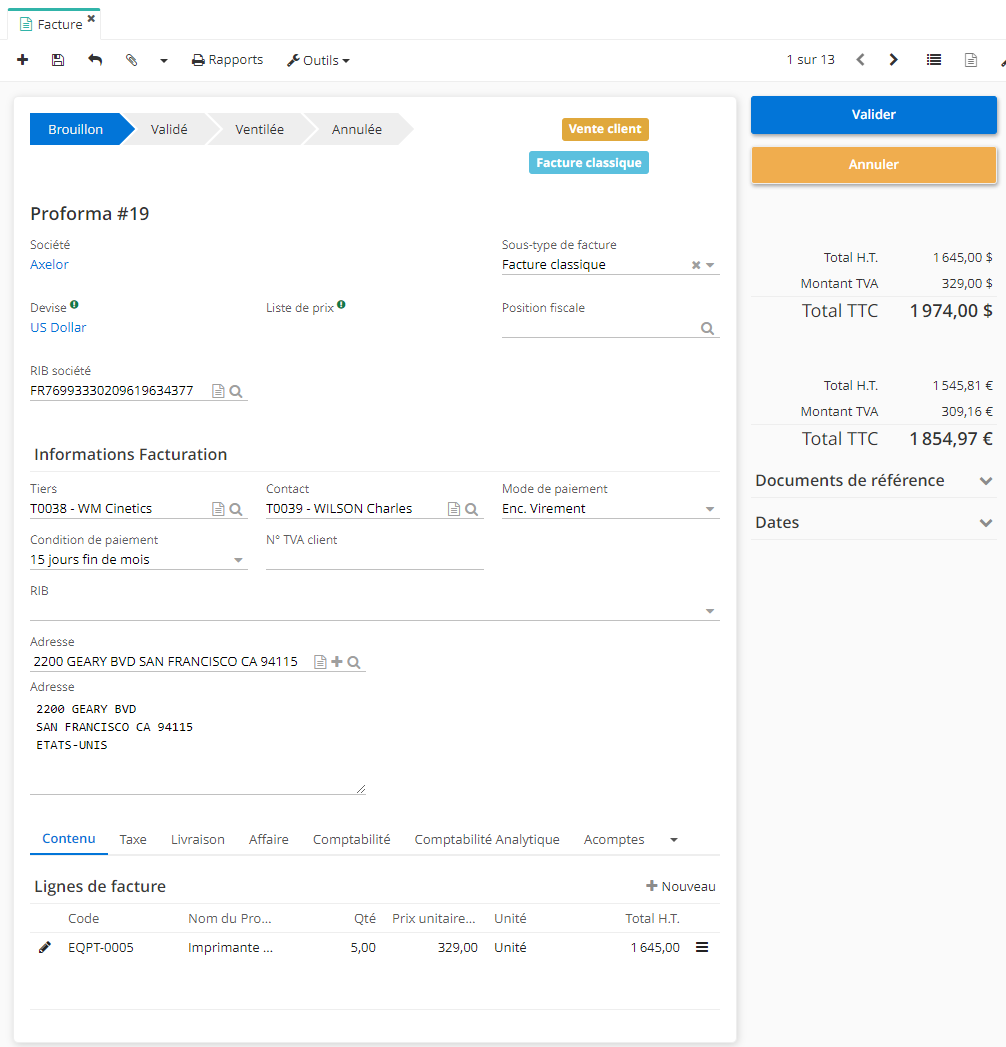
Génération d’une facture
Comme vu précédemment, une facture peut être générée de différentes manières automatiquement depuis une commande, un bon de livraison/réception, une affaire, etc.
Quand une facture est générée, celle-ci a de manière générale le tag facture classique ou facture de solde (si le montant restant à payer est égal au montant de la facture générée / si vous n’avez pas choisi de créer une facture d’acompte).
Facture de solde va être générée quand le montant de la facture correspond au restant à payer la commande.
Facture d’acompte
Créer un nouveau service
Accès : Ventes / Achats → Produits & Services → +
Pour créer ou générer une facture d’acompte, il faut d’abord configurer un produit d’acompte si celui-ci n'est pas présent.
Sur la fiche d’un nouveau produit / service, ajoutez une famille comptable.
Pour plus de détails, consultez la documentation dédiée à ce sujet.
Création manuelle
Accès : Facturation → Facture client / fournisseur → +Nouveau
-
A la création d’une nouvelle facture, il faut sélectionner le sous-type facture d’acompte.
-
Sélectionnez le tiers et saisissez la ligne de facture.
-
Indiquez le prix, la quantité etc.
-
Validez l’acompte. Vous allez remarquer que dans le workflow, il n’y a pas de passage au statut “ventilé”.
Il n’y a pas d’étape de ventilation pour les factures d’acompte. En effet, une facture d’acompte ne génère pas d’écritures comptables. Ceci dit, il sera possible d’enregistrer un paiement relatif à cette facture, en comptabilité. Ce paiement pourra ensuite être imputé sur les factures liées au tiers concerné.
Génération automatique
A la génération de la facture (depuis une commande par exemple), il faut choisir l’option ”Facturer un acompte” et saisir le montant de l’acompte en nombre ou en pourcentage.
Comptabilisation
-
Enregistrer le paiement : pour pouvoir imputer l’acompte sur une autre facture, il faut d’abord enregistrer le paiement de celui-ci.
-
Onglet Acomptes : pour pouvoir utiliser un acompte, il faut ouvrir la facture que vous souhaitez payer et par la suite ouvrir l’onglet Acomptes. Ici, sélectionnez un acompte.
Si un acompte a été généré en premier depuis une commande, la facture finale générée prend automatiquement en compte l’acompte.
L’onglet Acomptes n’est plus accessible suite à la ventilation d’une facture. Il faut sélectionner un acompte avant la ventilation.
- Ventiler : cliquez sur le bouton “Ventiler”. Un paiement est généré à partir de l’acompte. Le montant de l’acompte est déduit du montant à payer de la facture.
NB : si vous souhaitez pouvoir facturer des acomptes, vous devez au préalable avoir créé un produit de facture d’acompte, avec une configuration comptable, dans votre base produits, dans le module Ventes.
Facture de contrat, facture de fin de contrat, contrat périodique
Ces sous types de facture sont liés à la notion de contrat de AOS (vu précédemment dans le Module Contrat).
-
Les factures de sous-type “Facture de contrat” sont générées depuis un contrat, quand la configuration du contrat n’est pas périodique. Dans le cas échéant, la facture générée est du sous-type “Contrat périodique”. La période de facturation concernée est alors visible dans la facture.
-
Quand la date de fin du contrat correspond à la date de facturation, la facture générée est de sous-type facture de fin de contrat.
Facture d’abonnement
La facture d’abonnement permet de générer des factures périodiques selon la période configurée.
Commande client d’abonnement
-
Il est possible de créer un devis client de type Abonnement. Pour cela, il faut sélectionner cette option à la création.
-
Contrat/abonnement : un nouvel onglet est alors disponible pour configurer l’abonnement.
-
Date de début de contrat : renseignez ici la date de début de contrat.
-
Périodes : renseignez la durée des périodes.
-
Date de prochaine facture : renseignez ici la date de la prochaine facture.
Ces informations vont être mises à jour automatiquement à la génération de la facture.
-
Dans l’onglet Contenu, saisissez les lignes de devis.
-
Finaliser/Confirmer : finalisez et confirmez le devis.
Pour générer la facture d’abonnement, il faut ouvrir le menu suivant : Facturation → Factures d’abonnement à valider.
-
Outils : une fois que vous avez ouvert le menu de Factures d’abonnement à valider, cliquez sur le bouton “Outils”.
-
Générer factures d’abonnement : cliquez sur le bouton “Outils” et sélectionnez l’action “Générer factures d’abonnement”. En cliquant dessus, un traitement vient générer les factures d’abonnement qui sont en attente.
-
Facture d’abonnement : la facture générée sera taguée “Facture d’abonnement”. Cette facture va contenir la référence interne vers la commande client saisie.
La référence interne est visible dans la partie Documents de référence.